Artikelverwaltung - Reiter Zusatzinformation
Inhaltsverzeichnis
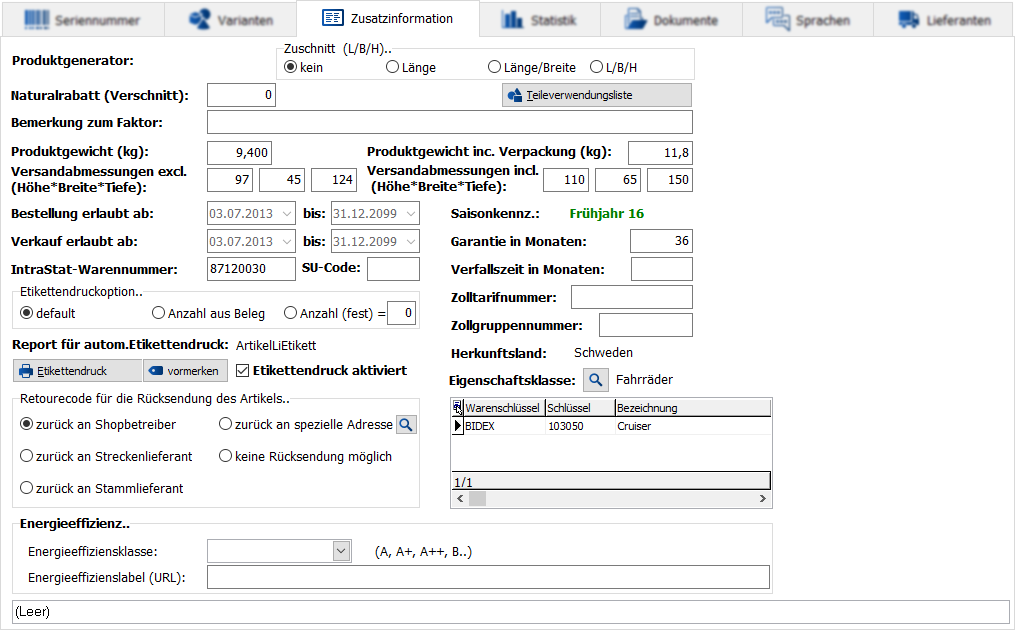
In diesem Reiter können weitere Informationen für den Artikel hinterlegt werden wie z.B. das Gewicht, die Dauer der Garantie ob der Artikel beim Etikettendruck berücksichtigt werden soll.
Produktgenerator
- Der Button zum Zuweisen einer Produktgenerator-Formel ist nur im Bearbeiten-Modus sichtbar.
- An dieser Stelle wird der Name der im Produktgenerator erstellten Prozedur (Stücklistenformel) angegeben, die dieser Stückliste zugeordnet worden ist.
- Der ❯Produktgenerator ermöglicht es, innerhalb des Warenwirtschaftssystems Stücklisten individuell zu füllen, d.h. die Stückliste wird erst dann gefüllt, wenn dieser Artikel in der Fakturierung oder Kasse aufgerufen wird.
- Durch Klick auf diesen Button gelangen Sie in das Auswahlmenü der vorhandendenen Produktgenerator-Skripte.
- Im oberen Teil der Maske informiert Sie eine Liste über die schon vorhandenen und erstellten variablen Stücklistenformeln. Darunter wird eine Liste der Anweisungen der ausgewählten Stücklistenformel dargestellt, die hier nicht bearbeitet werden kann. Zusätzlich wird für eine markierte Zeile in der Liste der Anweisungen im unteren Bereich der Maske die jeweilige Befehlsbeschreibung angezeigt.
- Wählen Sie eine Formel aus und weisen diese dem Artikel zu. Beim Einfügen dieses Artikels in einen Beleg oder Kassenbon wird dann jedes Mal das von Ihnen programmierte Script ausgeführt.
Zuschnitt
Mit dieser Funktion können Sie einfache Aufmaße berechnen lassen. Je nachdem welche Option Sie aktivieren, werden Sie im Belegwesen nach einem, zwei oder drei Maßen gefragt, aus denen dann der Eingabefaktor berechnet wird.
- Es erfolgt keine Zuschnittsberechnung.
- In die Zuschnittsberechnung wird nur ein Faktor (die Länge) einbezogen.
- In die Zuschnittsberechnung werden zwei Faktoren (Länge und Breite) einbezogen.
- In die Zuschnittsberechnung werden drei Faktoren (Länge, Breite und Höhe) einbezogen.
Weitere Informationen
- Naturalrabatt (Verschnitt)
- Der Naturalrabatt wird zwar im Lager reserviert bzw. gebucht, aber nicht berechnet.
- Diese Information kann z.B. bei Zuschnittware genutzt werden, um den Zuschnitt etwas größer zu planen, als vom Kunden tatsächlich benötigt.
- Eingabefaktor (Multi)
- Zu dem Artikel kann hier ein Faktor eingegeben werden, der mit der Anzahl multipliziert wird.
- Bemerkung zum Faktor
- Damit andere Mitarbeiter auch verstehen können, warum es diesen Faktor gibt, sollte er an dieser Stelle erläutert werden. Im Bezug zum oberen Beispiel, würde hier z.B. stehen, dass die Holzleisten nur als Drei-Meter-Ware geliefert bzw. verkauft werden.
- Produktgewicht (kg)
- In dieses Feld wird das Bruttogewicht des Artikels in Kilogramm eingetragen.
- Bei Stücklisten muss das Gewicht im Hauptartikel, also in der Stückliste, hinterlegt sein. Die Gewichte der Einzelartikel können hierbei nicht berücksichtigt werden.
- Produktgewicht inkl. Verpackung (kg)
- In dieses Feld wird das Bruttogewicht des Artikels inkl. des Verpackungsgewichts in Kilogramm eingetragen.
- Dieses Gewicht wird bei der Ermittlung des Gesamtgewichtes einer Lieferung herangezogen.
- Versandabmessungen (links)
- Hier werden die Versandabmessungen des Artikels eingetragen.
- Versandabmessungen (rechts)
- Hier werden die Versandabmessungen des Artikels inklusive Verpackung eingetragen.
- Bestellung erlaubt ab..bis
- In diese Felder können Sie eintragen, von wann bis wann Sie diesen Artikel bestellen können.
- Das Einfügen des Artikels in der Bestellverwaltung ist außerhalb dieses Zeitraums nicht möglich.
- Verkauf erlaubt ab.. bis
- In diese Felder können Sie eintragen, von wann bis wann Sie dieser Artikel verkauft werden darf.
- Das Einfügen des Artikels in ein Angebot, einen Auftrag oder einen WA-Lieferschein ist außerhalb dieses Zeitraums nicht möglich.
Saisonkennzeichen
- Über diesen Button kann dem Artikel im Bearbeiten-Modus ein Saisonkennzeichen zugewiesen werden. Der Verkauf ist dann nur im festgelegten Zeitraum möglich.
- Im Sicht-Modus wird an dieser Stelle nur das ausgewählte Saisonkennzeichen dargestellt.
- Die Konfiguration der Saisonkennzeichen wird ❯hier vorgenommen.
- Garantie in Monaten
- In dieses Feld wird der Garantiezeitraum eingetragen, den Sie auf das Produkt gewähren. Dieses Feld dient nur informativen Zwecken.
- Verfallszeit in Monaten
- In dieses Feld wird die Verfallszeit eingetragen, die für dieses Produkt gilt.
Ein-/Ausfuhrinformationen
In diesem Bereich können die folgenden Informationen hinterlegt werden, die z.B. für eine IntraStat-Meldung benötigt werden:
- IntraStat-Warennummer
- IntrStat-SU-Code
- Zolltarifnummer
- Zollgruppennummer
- Herkunftsland
Einstellungen für den Etikettendruck
- Etikettendrucktoption
- Hier lässt sich die Anzahl der zu druckenden Etiketten festlegen, wenn aus einem Beleg heraus (bpsw. Lieferschein WE) der Etikettendruck gestartet wird.
- Report für autom. Etikettendruck
- Zeigt den aktuell festgelegten Report für den Etikettendruck (vorgemerkt) an.
- Wird hier ein Report definiert, so wird, wenn der Artikel für den Etikettendruck vorgemerkt wird, im ❯gleichnamigen Modul mit dem hier festgelegten Report gedruckt und nicht mit dem im Modul gewählten.
Report für autom. Etikettendruck nur im Bearbeiten-Modus
- Im Bearbeiten-Modus erscheint an dieser Stelle ein Button, um den gewünschten Report auswählen zu können.
- Durch das Aktivieren dieser Option können Sie aus Wareneingangs- bzw. -ausgangs-Belegen die Etiketten für diesen Artikel in der der Belegposition entsprechenden Menge drucken.
Etikettdruck
- Mit dieser Schaltfläche können Sie für Ihre Artikel Etiketten, z.B. für Preisauszeichnungen mit dazugehörigem Barcode, in beliebiger Menge drucken.
- Auch diesem Druckdialog ist der ReportBuilder hinterlegt, über den Sie das Layout der Etiketten nach Ihren Wünschen anpassen können.
- Da die Druckinformationen für Artikel und Artikelvarianten unterschiedlich ermittelt werden, müssen je nach Artikeltyp unterschiedliche Reports für den Druck dieser Etiketten verwendet werden.
vormerken
- Klicken Sie auf diesen Button, um den Artikel oder eine seiner Varianten für einen späteren Etikettendruck vorzumerken.
- Der Druck selbst erfolgt dann über das Modul ❯Etikettendruck (vorgemerkt).
Retourecode für die Rücksendung des Artikels
In diesem Bereich kann definiert werden, an welche Adresse eine eventuelle Retoure des Artikels gesendet werden soll.
- Bei dieser Option erhält der Kunde als Rücksendeadresse diejenige des Shopbetreibers.
- Wird dieser Artikel mittels Drop shipping versandt, so erhält bei der Auswahl dieser Option der Kunde im Falle einer Rücksendung die Adresse des Streckenlieferanten.
- Als Rücksendungsanschrift wird dem Kunden hier die Adresse des Stammlieferanten übermittelt, der im ❯Reiter Stammsatz festgelegt wurde.
- Beim Klick auf den kleinen Button neben der Option erscheint die ❯Adressensuche. Hier lässt sich eine beliebige Adresse als Rücksendungsanschrift festlegen.
- Eine Rücksendungsanschrift wird nicht zur Verfügung gestellt, wenn diese Option gewählt wurde.
Eigenschaftsklasse
Im Zusammenhang mit der Darstellung der Artikel im Onlineshop können in der ❯Konfiguration der Artikeleigenschaften Masken für bspw. technische Informationen erstellt und auf Artikelebene zugeordnet werden.
Eigenschaftsklasse
- Im Bearbeiten-Modus erscheint dieser Button; wird er geklickt, erscheint ein Popup mit den konfigurierten Artikeleigenschaften, von denen eine für den Artikel gewählt werden kann.
... Eigenschaftsklasse
- Im Sichtmodus ist dieser Button vorhanden, der zu einem Fenster mit den nun eingetragenen Artikeleigenschaften führt. Hier können diese eingetragen werden.
Sonstiges
Teileverwendungsliste
- Dieser Button wird ausschließlich im Sichtmodus angezeigt.
- Durch Klick auf diesen Button wird eine Liste aller Stücklisten-Artikel angezeigt, in denen der aktuelle Artikel verwendet wird.
- Produktdatenblatt (URL)
- An dieser Stelle kann ein Produktdatenblatt verlinkt werden.
- Energieeffizienzklasse
- Hier wird die gewünschte Energieeffizienzklasse gewählt. Die Konfiguration der Klassen findet sich im Bereich ❯Onlineshop der Konfiguration.
- Energieeffizienzlabel (URL)
- Das Energieeffizienzlabel muss auf einen Server geladen (möglich ist auch der Upload über das ❯Shop-Management) und anschließend hier verlinkt werden.
- Es werden alle gängigen Grafikformate unterstützt (png, jpg, gif, svg, bmp).
- (Textfeld)
In diesem Bereich können zusätzliche Informationen zum Artikel hinterlegt werden. Diese Informationen haben für den Onlineshop und die Warenwirtschaft keine spezielle Funktion.